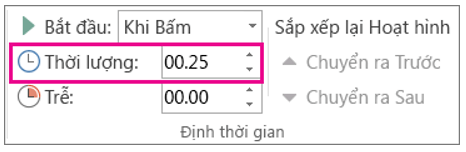Giải Tin học 11 trang 136 Kết nối tri thức
Haylamdo biên soạn và sưu tầm với Giải Tin học 11 trang 136 trong Bài 28: Tạo ảnh động Tin học lớp 11 Kết nối tri thức hay nhất, ngắn gọn sẽ giúp học sinh dễ dàng trả lời các câu hỏi & làm bài tập Tin 11 Định hướng Tin học ứng dụng trang 136.
Giải Tin học 11 trang 136 Kết nối tri thức
Luyện tập 1 trang 136 Tin học lớp 11: Để thay đổi thời gian xuất hiện của khung hình trong một tệp ảnh động em làm thế nào?
Lời giải:
Để chạy hiệu ứng hoạt hình của bạn theo một tốc độ nhanh hơn hoặc chậm hơn, hãy thay đổi thiết đặt thời lượng.
Trên trang chiếu, hãy bấm vào văn bản hoặc đối tượng chứa hiệu ứng hoạt hình mà bạn muốn thiết lập thời gian bắt đầu.
Trên tab Hoạt hình, trong hộp Thời lượng, hãy nhập số giây mà bạn muốn hiệu ứng chạy.
Luyện tập 2 trang 136 Tin học lớp 11: Một tệp ảnh mở trong GIMP có 5 lớp ảnh. Nếu dùng hiệu ứng Blend với số khung hình trung gian là 5 thì số lượng khung hình do GIMP tạo ra đề làm trung gian là bao nhiêu?
Lời giải:
Số lượng khung hình trung gian được tính bằng tích của số lượng lớp ảnh trong tệp và số khung hình trung gian mà bạn đã thiết lập. Trong trường hợp này, số lượng lớp ảnh là 5 và số khung hình trung gian là 5, vì vậy 5 x 5 = 25 khung hình trung gian sẽ được tạo ra bởi GIMP.
Vận dụng trang 136 Tin học lớp 11: Vẽ và tạo ảnh động hình quả bóng đang nảy trên mặt đất.
Lời giải:
Để vẽ và tạo ảnh động hình quả bóng đang nảy trên mặt đất trong phần mềm GIMP, bạn có thể làm theo các bước sau:
Bước 1: Tạo một tệp ảnh mới trong GIMP bằng cách chọn File -> New. Đặt kích thước, độ phân giải, và định dạng ảnh theo mong muốn.
Bước 2: Vẽ hình quả bóng trên mặt đất trên ảnh gốc bằng công cụ vẽ và màu sắc mong muốn. Bạn có thể sử dụng công cụ Ellipse hoặc công cụ Hình tròn để vẽ quả bóng, và sử dụng công cụ Fill để tô màu cho quả bóng.
Bước 3: Tạo các lớp ảnh động cho quả bóng nảy. Bạn có thể sao chép lớp ảnh gốc chứa quả bóng, sau đó dịch chuyển và thay đổi kích thước của quả bóng để tạo hiệu ứng nảy. Lưu ý là bạn cần tạo các lớp ảnh động liên tiếp để tạo thành một chuỗi các khung hình để tạo ảnh động.
Bước 4: Điều chỉnh thời gian xuất hiện của các khung hình trong ảnh động. Bạn có thể sử dụng tính năng Delay của các khung hình trong GIMP để thiết lập thời gian xuất hiện của từng khung hình trong ảnh động. Điều này sẽ xác định thời gian giữa các khung hình khi xem ảnh động.
Bước 5: Xuất ảnh động. Khi đã hoàn thành tạo các lớp ảnh động và điều chỉnh thời gian xuất hiện của chúng, bạn có thể xuất ảnh động thành định dạng GIF hoặc video để xem kết quả cuối cùng.
Lời giải Tin học 11 Bài 28: Tạo ảnh động hay khác: